> 根据自己的运营业务上架预约服务,此处以预约会议室为例
# 后台操作:
~~~
1.增加服务分类
~~~
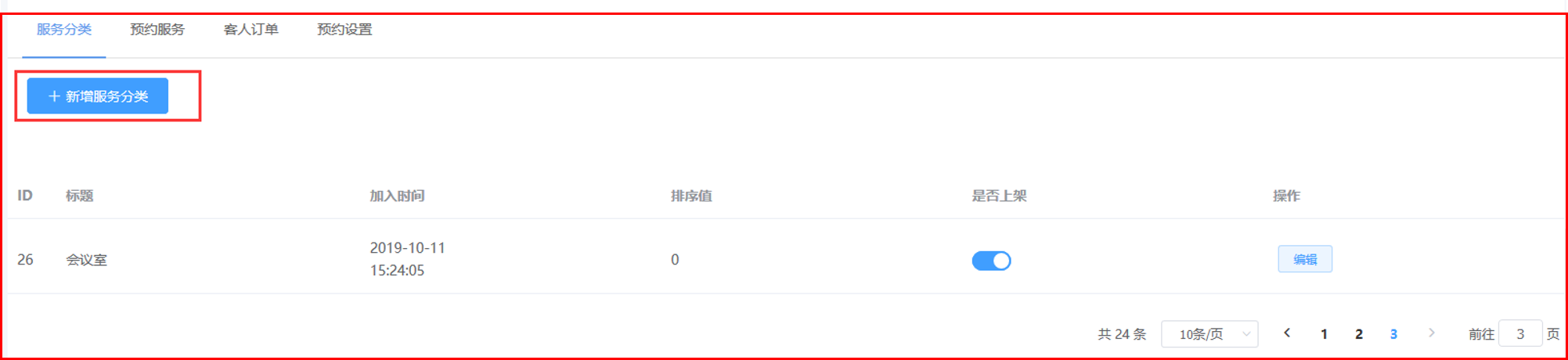
~~~
2.增加预约服务(如图片太小可放大浏览器分辨率)
~~~
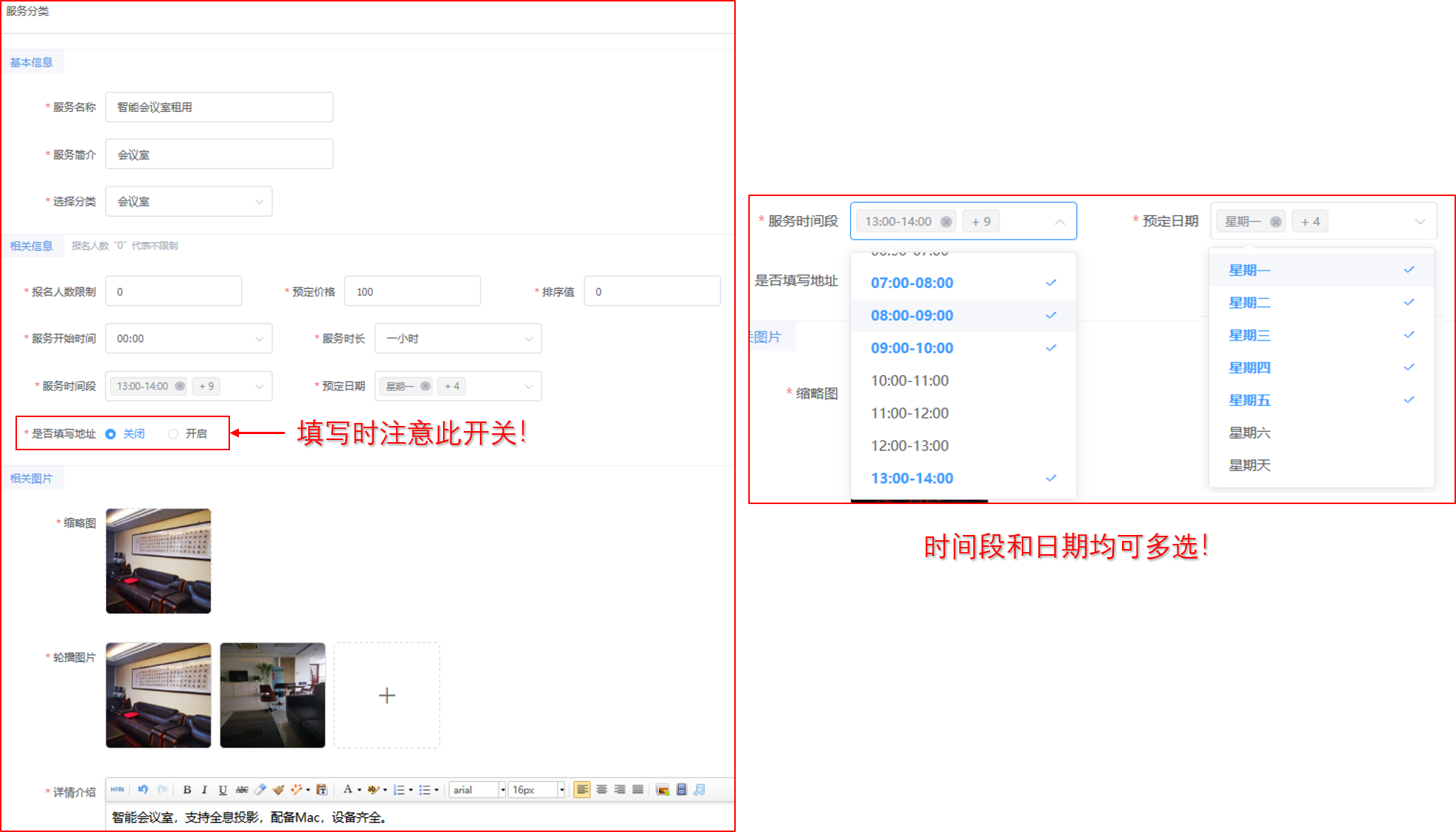
# 手机端操作流程:
~~~
1.底部菜单选择"预约",选择预约分类
2.选择"预约服务"
3.点击"立即预约"
4.填写相关内容并确定
5.在"已预约"中查看订单
6.确认订单
~~~
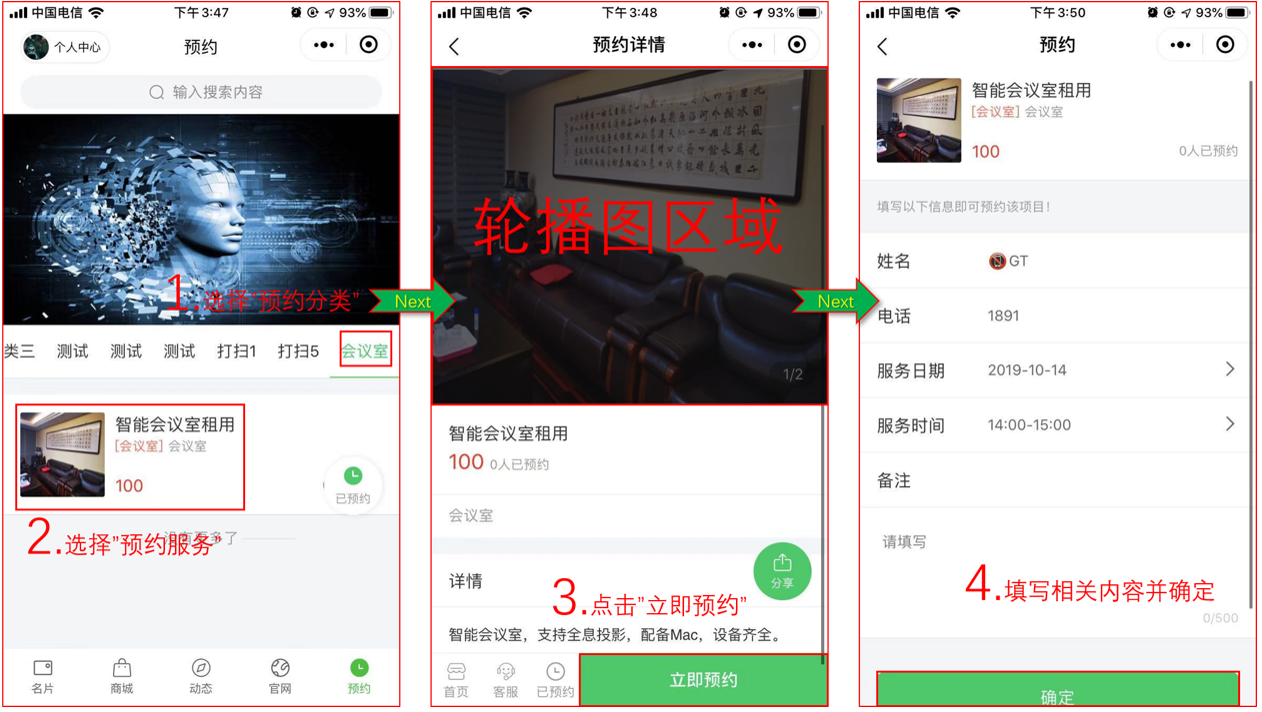
> 预约列表中可取消或确认已预约项目
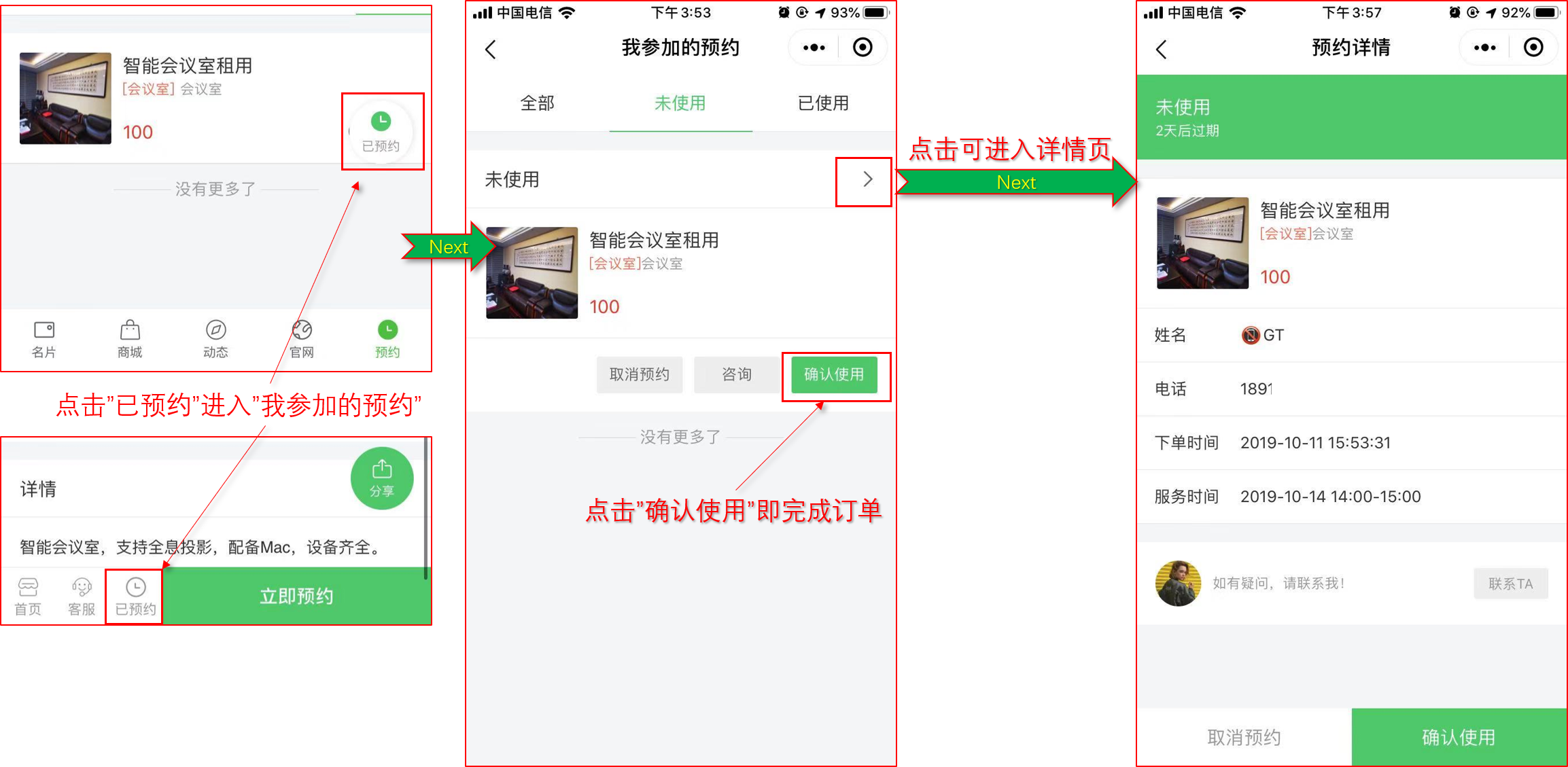
> 预约服务详情中点击"分享"可生成海报及二维码
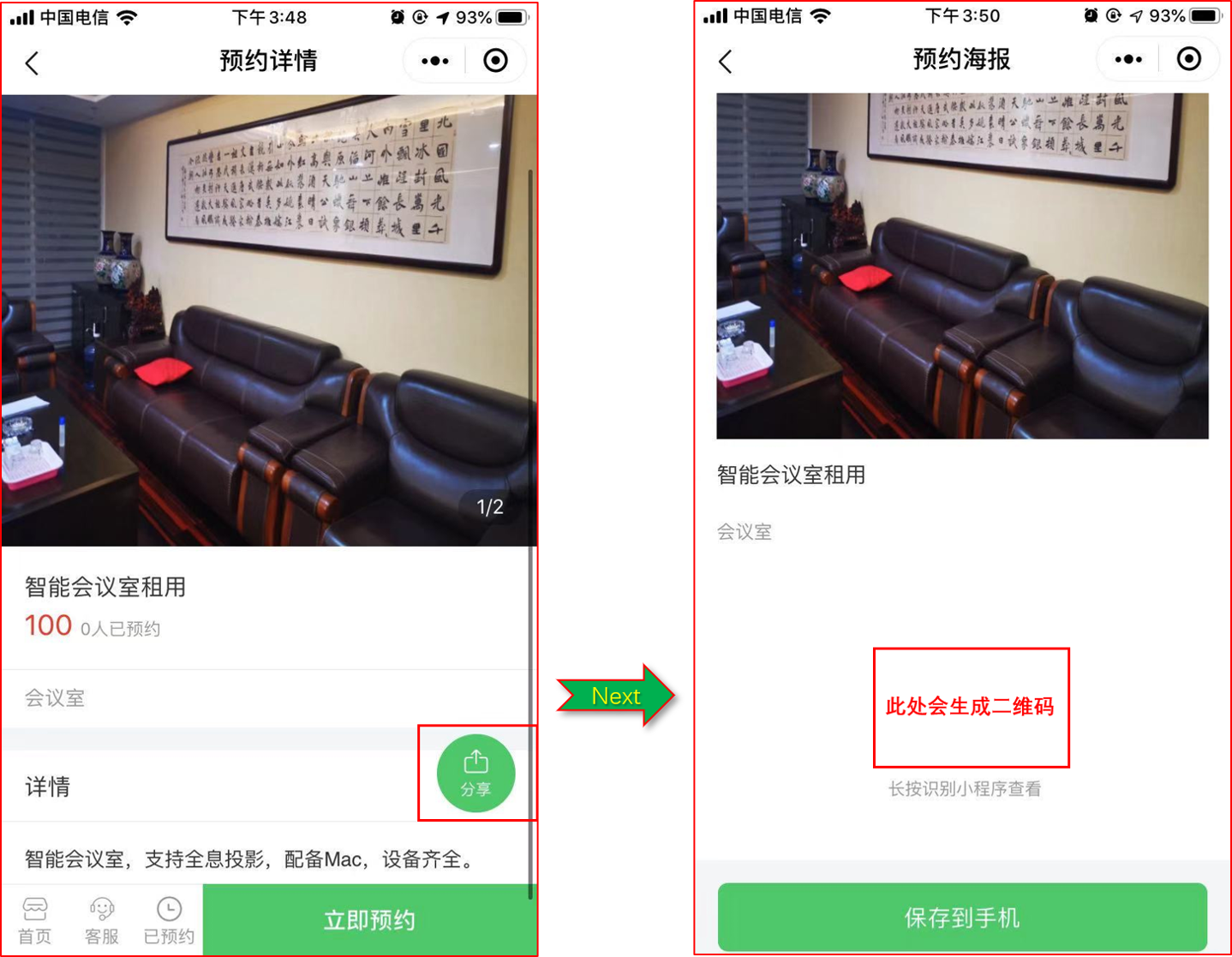
~~~
可以在后台"客人订单"里看到历史订单信息及订单当前状态
~~~
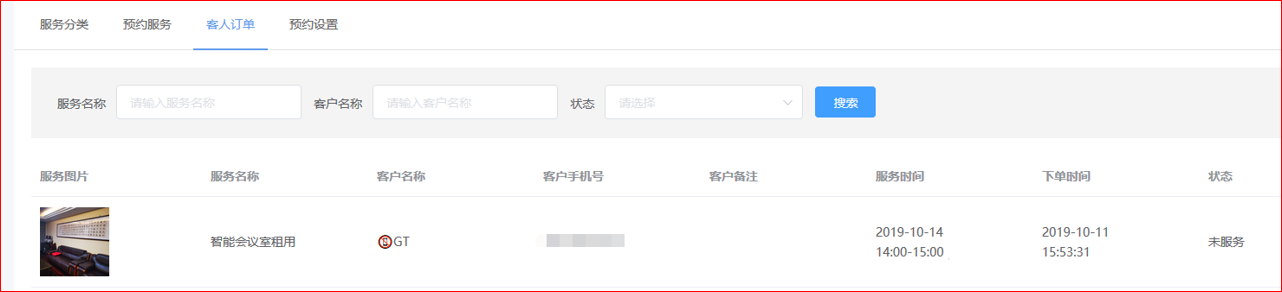
> 预约背景图展示区域
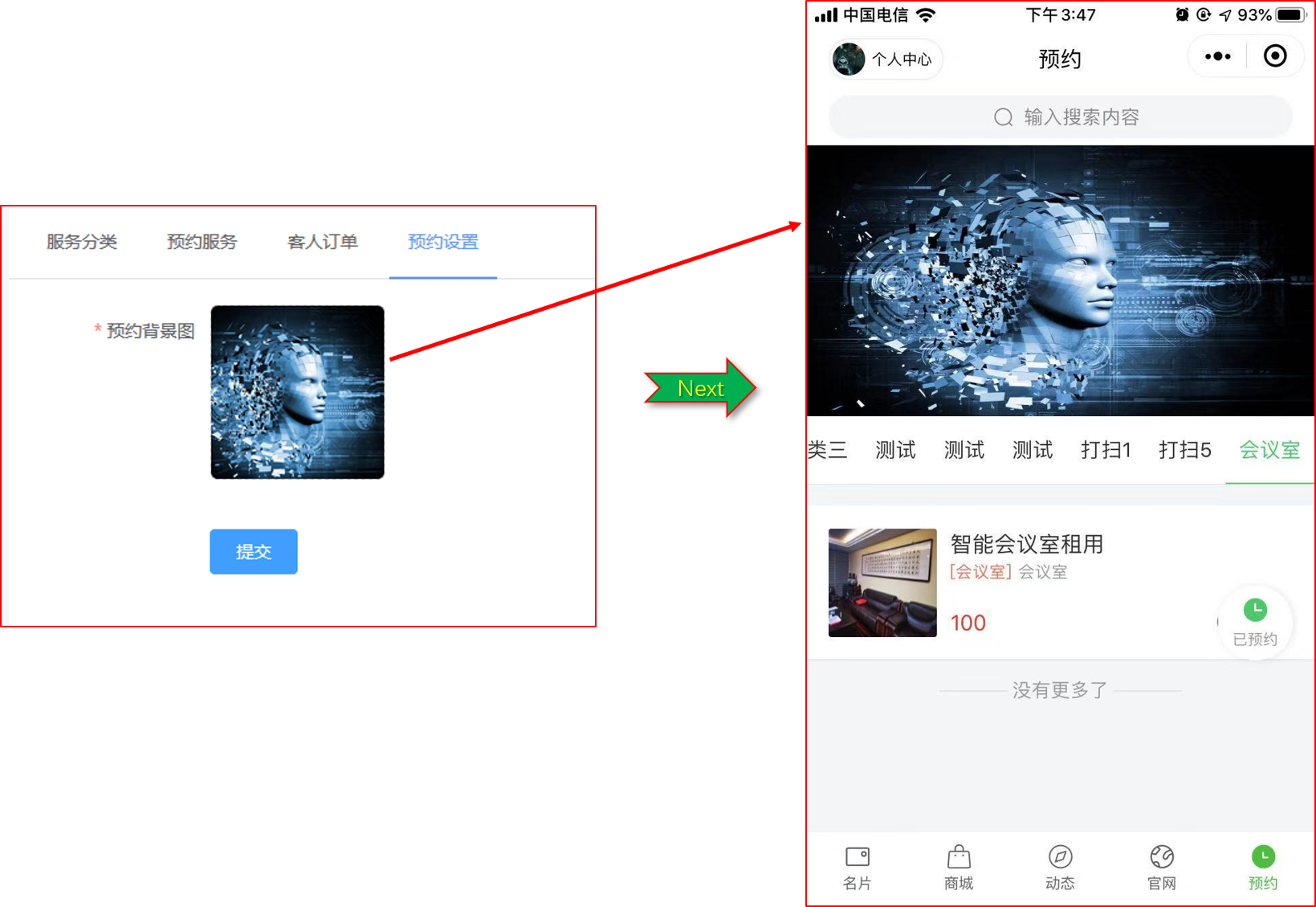
- 开通小程序流程
- 名片
- 名片设置
- 数据名称解释
- 商城
- 商城管理
- 订单管理
- 营销管理
- 商城设置
- 分销管理
- 物流配送
- 参数管理
- 动态
- 官网
- 约课
- 客户
- 客户信息
- 客户话术
- 客户问卷
- 公司
- 系统
- 小程序设置
- 其他设置
- DIY(SAAS 专享)
- 常遇问题解决方案
- 后台添加商品以后小程序端不显示?
- 代理端授权小程序插件以后,后台应用不显示?
- 版本升级后,小程序为什么打不开/出现白屏?
- 系统更新后,如何进行升级和发布小程序
- 应用
- 扫码支付(SAAS 专享)
- 获客海报
- 预约管理
- 获客文章
- 群发通知【已无法使用】
- 活动插件
- 房产插件
- 公司BOSS插件
- 引流系统(SAAS 专享)
- 带客有礼(SAAS 专享)
- 短视频(SAAS 专享)
- 新客福包(SAAS 专享)
- 直播(SAAS 专享)
- 等级会员(SAAS 专享)
- 付费课程(SAAS专享)
- 好友砍价(SAAS专享)
- 好友代付
- 积分商城
- 汽车
- 场地预约
- 入驻商家(婚庆)
- 合伙人系统
- 微信支付配置
- H5外链配置
- 获客文章配置
